Nagu nimest "kärbitud" selge, tähendab see suuruse eemaldamist, puhastamist või vähendamist. Linuxi opsüsteemiga töötamise ajal on faili kärpimiseks palju võimalusi. Meetodi ftruncate () abil saate vähendada dokumendi kirjeldamatu kirjeldaja määratud dokumendi suurust määratud väärtuseni. See artikkel annab teile teada funktsiooni “TRUNC” meetodist faili kärpimiseks, kasutades keelekoodi “C”, kasutades Ubunutu 20.04 Linuxi süsteem.
Näide: faili kärpimine
Suurem osa meie tööst oleks käsurea terminalis. Niisiis, Ubuntu 20 töölaual olles peame selle kõigepealt avama, kasutades kiirklahvi "Ctrl + Alt + T".04 Linuxi süsteem. Teine viis shelliterminali avamiseks on navigeerimine Ubuntu 20 vasakus ülanurgas asuvale menüüribale Activity.04 Linuxi süsteem. Klõpsake seda ja saate otsinguriba. Kirjutage rakenduse nimi, näiteks “terminal”, ja vajutage klaviatuuri kirjutusmasinal klahvi “Enter”. Käsuterminal avatakse sekunditega ja on kasutamiseks valmis. Nüüd peame terminali kaudu kõigepealt looma uue tekstitüübi dokumendi või faili. Mis tahes tüüpi failide loomiseks kasutavad Linuxi-põhised opsüsteemid selleks käsku “touch”. Seetõttu kasutame ka käsku touch, et luua nimi nimega “test.txt ”ja klõpsake nuppu“ Enter ”.
$ puutetesti.txt
On näha, et midagi ei juhtu. Kui soovite äsja loodud faili näha, peate avama failide ja kaustade kataloogi. Leiate „testi.txt ”fail teie Linuxi operatsioonisüsteemi kodukataloogis, nagu on näidatud allpool pildipildil.

Nüüd peab failil olema mõned andmed, mida saab edaspidiseks kasutamiseks kasutada. Niisiis, avage fail topeltpuudutades. Fail avatakse ja sinna tuleb kirjutada tekstisisu. Kui olete selle teinud, klõpsake nuppu „Salvesta“ või kasutage faili salvestamiseks lihtsalt kiirklahvi „Ctrl + S“. Sulgege fail, tabades ristmärki.
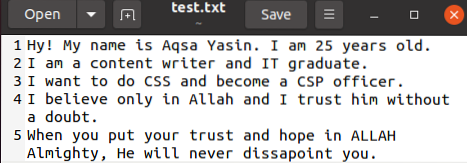
Tuleme jälle terminali. Kui keegi soovib kontrollida, kas fail testib.txt ”kajastab muutust, nad saavad ka sellega hakkama. Proovige lihtsalt konsooli terminalis käsku "kass" koos faili nimega "test".txt ”ja vajutage klaviatuuril klahvi„ Enter ”. Allpool olev väljund kajastab faili värskendatud muudatusi.
$ kassi test.txt
Nagu oleme tekstifailide loomisel ja värskendamisel teinud, on selle faili kärpimiseks aeg kirjutada mõni C-keele kood. Kuid C-keele koodi koostamiseks peab meil olema Linuxi süsteemis mõni C-keele kompilaator installitud ja konfigureeritud. Niisiis, oleme oma Ubuntu 20-sse installinud kompilaatori “gcc”.04 Linuxi süsteem, kasutades allolevat päringut. Selle installimiseks on vaja praegust konto parooli. Sisestage konto parool ja vajutage nuppu "Enter".
$ sudo apt install gcc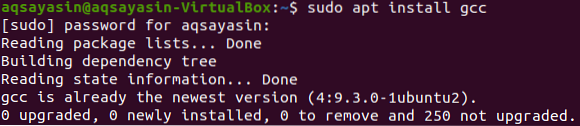
Pärast „gcc” kompilaatori installimist saame nüüd luua mis tahes „C” faili. Nii loome C-faili nimega test.c ”käsuga“ nano ”, et see GNU redaktoris avada. Jätkamiseks vajutage klahvi “Enter”.
$ nano test.c
Nüüd on redaktori nano-tüüpi fail GNU avatud. Me võime sinna kirjutada C-koodi. Kirjutage selles allpool sama kood välja. Kood sisaldab mõningaid päisefaile, mida on vaja kasutada faili “test” kärpimiseks.txt ”spetsiaalselt„ unistd.h ”ja“ sys / fail.h ”päis. Pärast seda oleme algatanud funktsiooni „peamine“, mille tagasitüübi „integer“ väärtuseks on „int“. Siis oleme deklareerinud kaks täisarvu tüüpi muutujat “n” ja “fd”. Pärast seda oleme kasutanud tähemärgi massiivi nimega “buf” suurusega “20”. Järgmisel real oleme faili “test” avamiseks kasutanud avatud süsteemi kõnet.txt ”, mille oleme loonud ülal. Oleme sellele funktsioonikutsele lisanud ka kaks lipuparameetrit. Lipu O_RDONLY on kasutatud faili „test” andmete lugemiseks.txt ”ja lipu O_TRUNC on kasutatud faili sisu nullsuuruseks eemaldamiseks või tühjendamiseks. Seejärel oleme lugemis- ja kirjutamissüsteemi kõnesid kasutanud puhvri "buf" massiivi sisu lugemiseks ja kirjutamiseks ning kuvamiseks süsteemikõne abil ekraanil. Salvestage see C-kood otsetee „Ctrl + S” abil ja sulgege nano-redaktor juhtnupuga „Ctrl + X”.
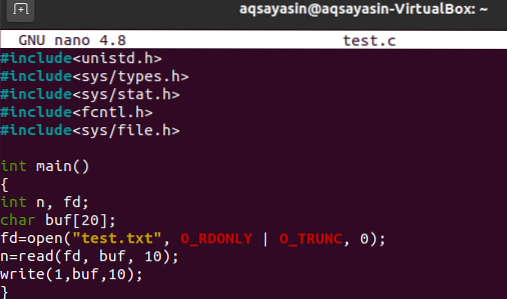
Nüüd on aeg kasutada gcc-kompilaatorit äsja nano-redaktoris kirjutatud C-koodi kompileerimiseks. Niisiis, sisestage konsooli terminali allpool olev päring "gcc" koos faili nimega "test".c ”ja vajuta töölaua klaviatuuril klahvi“ Enter ”.
$ gcc test.c
Nüüd käivitage kood, kasutades a.välja ”juhised, nagu allpool näidatud. Väljund näitab selles prügiväärtust.
$ ./ a.välja [cc]Nüüd kontrollime testi.txt-fail, kui sellel on C-koodi tõttu muudatusi. Tippige faili sisu nägemiseks allpool käsk “cat” ja vajutage “Enter”. Päringu väljund ei näita midagi; see tähendab, et faili on C-koodi abil tõhusalt ja edukalt kärbitud.
[cc lang = "bash" width = "100%" height = "100%" escaped = "true" theme = "blackboard"] $ kassitest.txt

Saame kontrollida ka faili “test.txt ”käsitsi. Avage oma Linuxi süsteemi kodukataloog ja topeltklõpsake failil “test.txt ”selle avamiseks. Näete, et failil pole sisu alles. See tähendab, et meie C-kood on kärbimise jaoks palju töötatud.
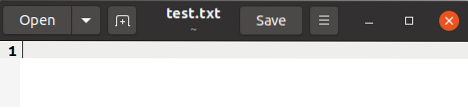
Järeldus:
Lõpuks oleme teinud teema faili kärpimiseks Ubuntu 20 C-koodi abil.04 Linuxi süsteem. Loodame, et see artikkel on teid palju abistanud kärpimise mõiste mõistmisel. Kõik päringud töötavad korralikult Linuxi süsteemi mis tahes jaotuses.
 Phenquestions
Phenquestions


